4 cách mở tivi Samsung không cần điều khiển đơn giản nhất
Khi bạn không thể tìm thấy được điều khiển tivi ở đâu và không biết làm cách nào để mở tivi Samsung lên. Đừng quá lo lắng, bài viết dưới đây Kinh Nghiệm Hay sẽ hướng dẫn bạn 4 cách mở tivi Samsung không cần điều khiển đơn giản nhất, cùng tham khảo nhé!
1Mở tivi bằng nút bấm vật lý của tivi
Bạn hãy sử dụng nút bấm vật lý (nút bấm cứng) trên tivi để thực hiện việc mở tivi. Vị trí của các nút bấm này thường ở phía mặt sau hoặc ở phía dưới gầm của tivi.
Với các dòng smart tivi hiện nay, cùng với điều khiển từ xa sẽ được trang bị một vài nút cứng cơ bản, tích hợp một vài chức năng cơ bản nhất như: tắt hoặc mở tivi, tăng giảm âm lượng chọn dữ liệu vào hoặc cài đặt.

Bạn hãy sử dụng nút bấm vật lý (nút bấm cứng) trên tivi để thực hiện việc mở tivi
2Mở tivi bằng ứng dụng trên điện thoại
Sử dụng ứng dụng trên điện thoại để mở tivi Samsung
Nếu tivi của bạn cùng dùng chung mạng wifi, lúc này bạn hãy dùng ứng dụng trên điện thoại để điều khiển là được, đây là một trong những cách mở tivi Samsung không cần điều khiển nhanh chóng.
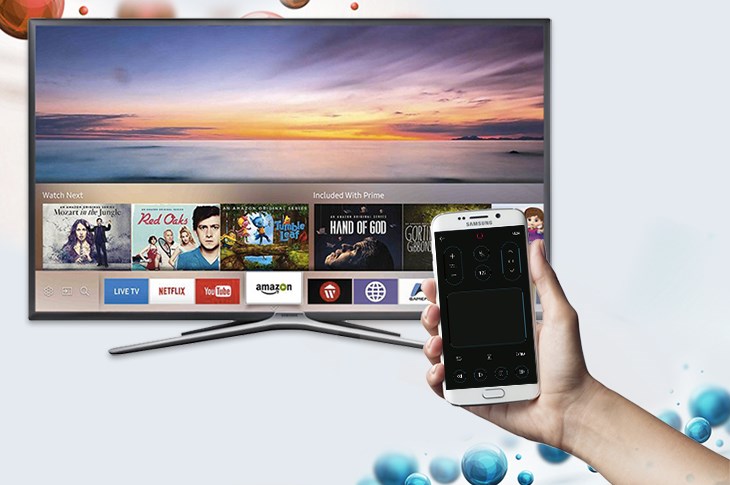
Nếu tivi của bạn cùng dùng chung mạng wifi, lúc này bạn hãy dùng ứng dụng trên điện thoại để điều khiển
Bạn có thể tải ứng dụng Smart View, để thực hiện tải ứng dụng như sau:
- Link dành cho điện thoại Android.
- Link dành cho iPhone.
Bước 1: Mở ứng dụng Smart View sau khi tải trên điện thoại > Nhấn chọn tên tivi ở trong danh sách thiết bị khả dụng (tùy thuộc vào từng tivi, bạn có thể cần phải nhập mã PIN nếu hệ thống yêu cầu).
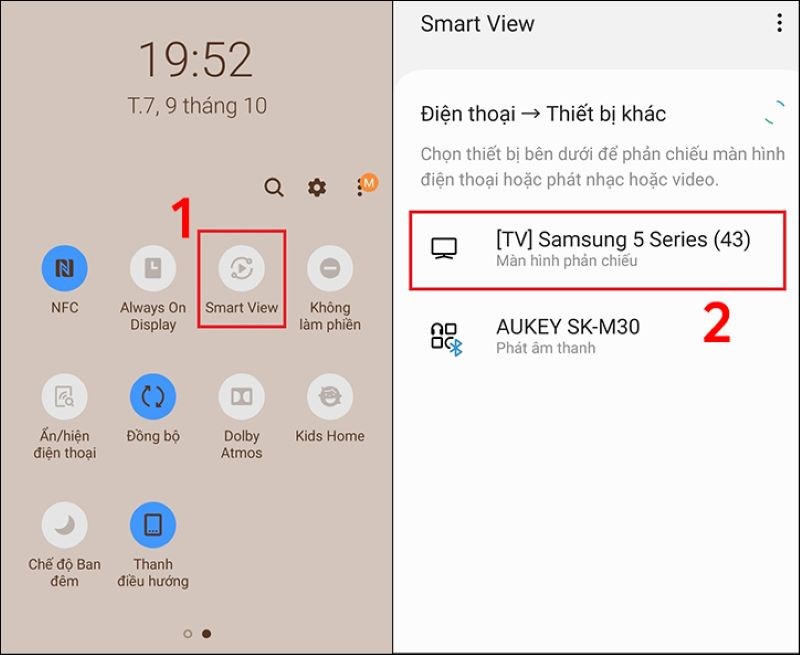
Mở ứng dụng Smart View sau khi tải trên điện thoại > Nhấn chọn tên tivi ở trong danh sách thiết bị khả dụng
Bước 2: Khi đó, màn hình tivi sẽ xuất hiện thông báo yêu cầu bạn cho phép để kết nối thiết bị với tivi, bấm chọn Cho phép ở trên màn hình smart tivi Samsung.
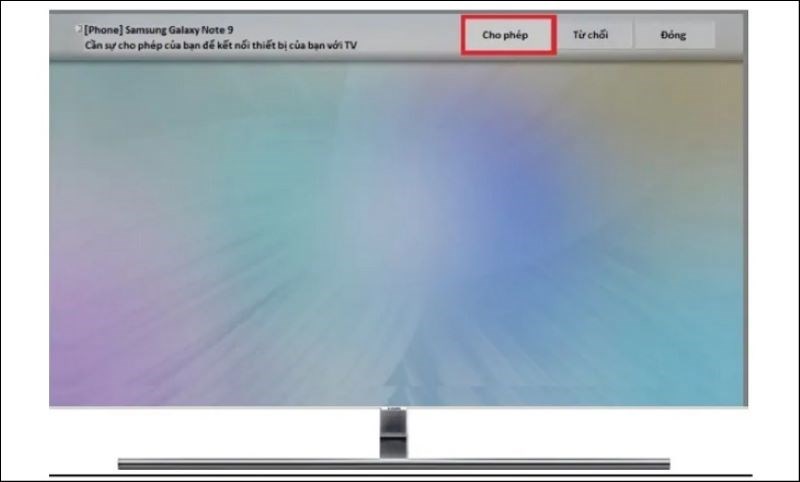
Bấm chọn Cho phép ở trên màn hình smart tivi
Bước 3: Màn hình tivi sẽ hiển thị mã số pin (gồm 4 chữ số), lúc này bạn chỉ cần nhập lại mã pin ở trên điện thoại để quá trình kết nối được thực hiện.
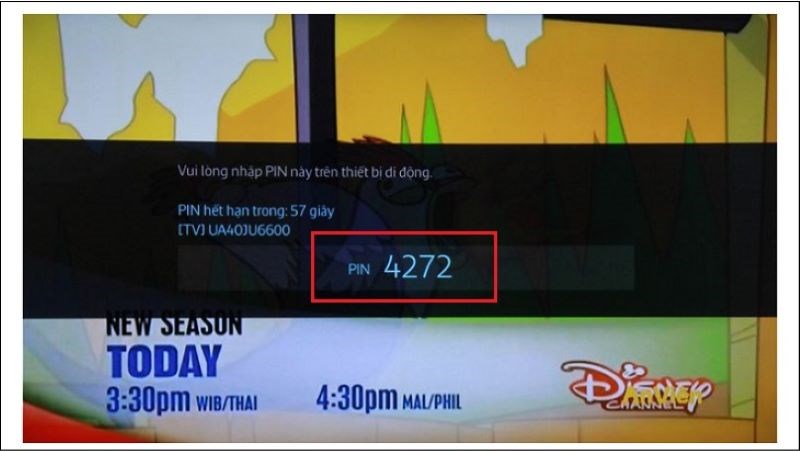
Màn hình tivi sẽ hiển thị mã số pin (gồm 4 chữ số), lúc này bạn chỉ cần nhập lại mã pin ở trên điện thoại để quá trình kết nối được thực hiện
Lưu ý khi sử dụng ứng dụng để mở tivi
- Bạn cần đảm bảo tín hiệu mạng được ổn định, nếu không thể kết nối được với tivi thì có thể cài đặt lại wifi.
- Các ứng dụng có chức năng điều khiển bằng giọng nói thông qua ứng dụng tivi dành cho Android tivi hoặc các chức năng trợ lý giọng nói đã được tích hợp.
- Chế độ xem thông tin chỉ hoạt động tốt ở trên điện thoại Android có iOS 6.0 trở lên hoặc các thiết bị sở hữu iOS 7.0 trở lên.
- Điện thoại hoặc tivi phải được kết nối chung cùng một mạng internet.

Bạn cần đảm bảo tín hiệu mạng được ổn định, nếu không thể kết nối được với tivi thì có thể cài đặt lại wifi
3Mở tivi bằng cổng hồng ngoại trên điện thoại
Cách điều khiển tivi Samsung bằng tia hồng ngoại này cũng rất hiệu quả, nó còn có thể sử dụng để điều khiển được những thiết bị điện khác ở trong nhà một cách nhanh chóng và tiện lợi hơn.
Chẳng hạn, bạn đang dùng điện thoại Xiaomi, bạn có thể tải ứng dụng điều khiển từ xa Xiaomi, có cổng hồng ngoại để bật tivi và những thiết bị khác ở trong nhà.
Để tích hợp tính năng hồng ngoại trên điện thoại bạn cần thực hiện như sau:
Bước 1: Mở chức năng Điều khiển hồng ngoại ở trên smartphone > Chọn mục Thêm điều khiển (hoặc ấn dấu +).
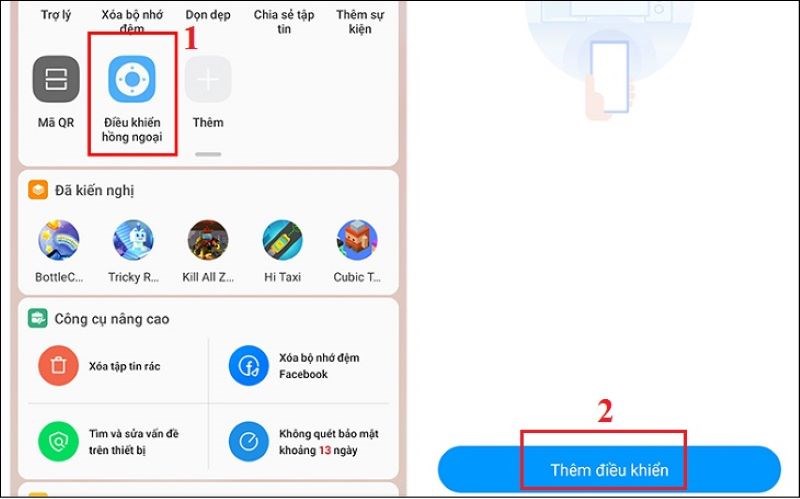
Mở chức năng Điều khiển hồng ngoại ở trên smartphone > Chọn mục Thêm điều khiển
Bước 2: Trong phần Thêm điều khiển của thiết bị từ xa, bạn bấm vào tivi > Chọn Samsung. Lúc này, điện thoại và tivi sẽ tự động kết nối với nhau, bạn có thể thực hiện điều khiển tivi trên điện thoại.
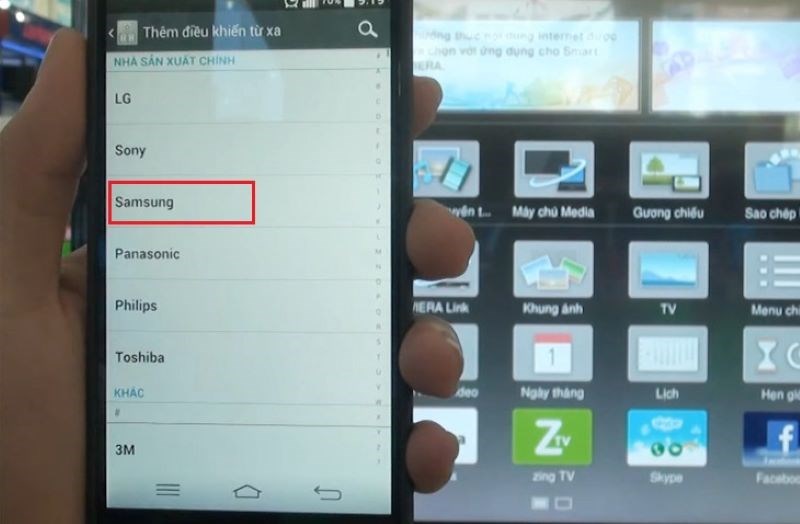
Trong phần Thêm điều khiển của thiết bị từ xa, bạn bấm vào tivi > Chọn Samsung
4Mở tivi bằng kết nối chuột hoặc bàn phím
Bạn kết nối chuột và bàn phím một cách thuận tiện nhờ vào cổng USB. Với thao tác này, bạn có thể điều khiển trên tivi giống như sử dụng máy tính. Vì vậy, nếu bạn không có điều khiển từ xa thì đây sẽ là cách rất tiện lợi.
Với những thao tác cơ bản như: rê chuột, sử dụng các phím mũi tên để di chuyển, bấm chuột để chọn, điền số,... Đây cũng được xem là một phương pháp thay thế hữu ích nhất khi không có điều khiển.

Bạn kết nối chuột và bàn phím một cách thuận tiện để có thể điều khiển trên tivi giống như sử dụng máy tính
